相信很多小伙伴都不喜歡別人用自己的電腦,畢竟有自己的隱私,而且更重要的是怕別人誤操作刪除或者搞壞。小編給大家分享一個方法,只使用一個U盤就能讓別人沒法動你的電腦,給電腦裝一個U盤鎖,看誰還能隨便動?

首先插入U盤,記住U盤在電腦上顯示的盤符,比如這里是F盤,然后點擊進入,開始制作系統鎖定U盤。
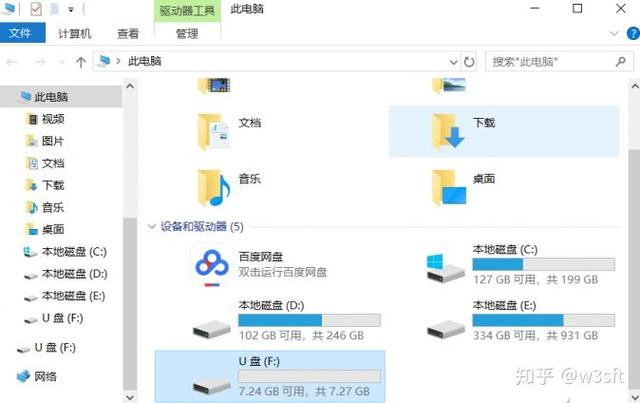
在管理器欄欄頭處點擊切換選項卡到“查看”,勾選“文件擴展名”。
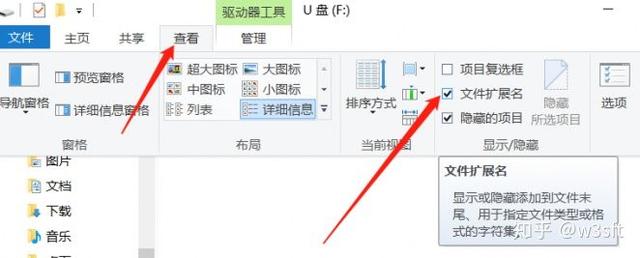
然后在F盤盤符文件夾內單擊右鍵“新建一個文本文檔”。

注意,這時輸入文件名為key.txt,其中.txt是自動提供的記事本文件格式,接下來修改txt,將其改成sys回車確認,提示對話框中選擇“是”。然后看一下,確認是不是F盤的Key.sys。
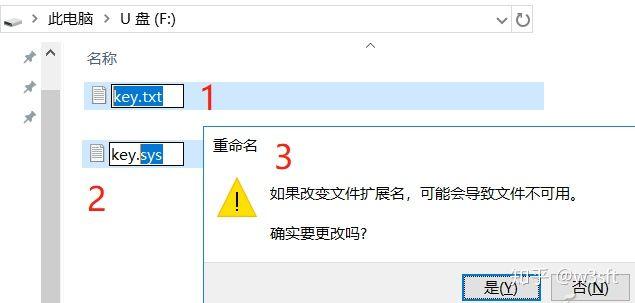

重新開啟一個記事本(在開始菜單輸入記事本就能找到)新建文檔,輸入if not exist F:key.sys shutdown -s -t 20 -c。簡單說就是檢查如果沒有F盤中的Key.sys文件,則系統將自動在20秒之后關機。確認后單擊“文件—另存為”。

選中C盤,然后將保存類型改為“所有文件”,并起名為“啟動.bat”其中“啟動”二字可以隨意替換,但是后面的.bat要跟小編的一致。

再次點擊開始菜單輸入“組策略”,啟動組策略編輯器。

在左側樹形列表內依次選擇“計算機配置—windows設置—腳本(啟動/關機)”,然后雙擊右側欄內的“啟動”。

單擊“添加”然后點擊“瀏覽”選中剛剛在C盤新建的“啟動.bat”,點擊確定生效,這個操作是密鑰U盤啟用環節非常重要的一個步驟,可以讓系統在開機后自動檢測密鑰U盤是否存在。

如此一來,系統將在啟動時,先加載C盤的可執行命令“啟動.bat”,而“啟動.bat”將根據里面的命令,檢查是否有F盤的Key.sys文件,如果有正常啟動,如果沒有,那么就會在20秒之內關機了——這下別人就沒法啟動你的電腦了。
以上是手動操作的方式,當然也有更為簡單的方式,而且更強大絢酷。這里分享一款軟件:
“Ty2y桌面鎖定”。也可以實現上面類似的功能,只需安裝軟件并按提示即可快速創建一個開機密鑰U盤。

使用方法
如何使系統啟動后自動運行,并自動鎖定桌面
將軟件設置為“系統啟動后自動運行”、并啟用“運行后立刻鎖定桌面”。這樣,系統在啟動后會自動運行本軟件,而本軟件會自動鎖定桌面,即可達到啟動即鎖定桌面的效果。

使用“口令”保護本軟件。
為了防止被它人意外的看到軟件中的口令,甚至修改口令。軟件有“口令保護”功能。在“常用”選項卡中啟用“口令保護”后,需要輸入口令才能打開軟件界面。(此口令同解鎖口令,即在“解鎖”選項卡中設定的口令。)

延時鎖定
在“鎖定”選項卡中,開啟“鎖定延時”后,在鎖定時,會有5秒倒計時。如果同時選中“倒計時結束前允許取消”那么在倒計時進行時,可以通過點擊鼠標取消鎖定。
嗯,真的很不錯。絢酷、科幻,高科技光環,次世代的使用感受!






